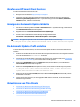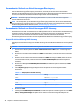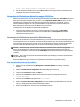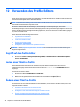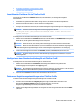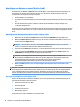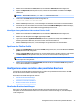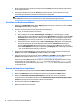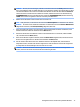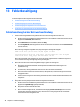HP ThinPro 5.2 Administrator Guide
●
Hinzufügen von Dateien zu einem ThinPro-Prol
●
Speichern des ThinPro-Prols
Auswählen der Plattform für ein ThinPro-Prol
Verwenden Sie den Bildschirm Platform (Plattform) im Prole Editor, um die folgenden Aufgaben
durchzuführen:
●
Auswählen der gewünschten HP ThinPro-Image-Version, die mit Ihrer Hardware kompatibel ist
●
Wechseln zwischen der ThinPro- und der Smart Zero-Konguration
●
Anzeigen der installierten Client-Kits, die zusätzliche Registrierungseinstellungen zur Verfügung stellen
HINWEIS: Client-Kits sollten im folgenden Verzeichnis gespeichert werden:
C:\Program Files (x86)\Hewlett-Packard\HP Smart Client Service\auto-
update\Packages
So kongurieren Sie die Plattformeinstellungen eines ThinPro-Prols:
1. Wählen Sie auf dem Bildschirm Platform (Plattform) im Prole Editor eine OS Build ID (Betriebssystem-
Build-ID) aus, die der gewünschten Image-Version entspricht.
WICHTIG: Stellen Sie sicher, dass Sie für jeden Hardwaretyp ein anderes ThinPro-Prol erstellen.
HINWEIS: Wenn ein Client-Kit installiert ist, wird es automatisch im Feld für Client-Kits angezeigt und
zusätzliche Registrierungseinstellungen stehen auf dem Registrierungsbildschirm zur Verfügung.
2. Stellen Sie die Konguration entweder auf Standard (ThinPro) oder Zero (Null) (Smart Zero) ein.
HINWEIS: Für ältere Image-Versionen ist diese Einstellung ausgegraut und automatisch auf „Zero“
(Null) eingestellt.
Kongurieren einer Standardverbindung für ein ThinPro-Prol
So kongurieren Sie eine Standardverbindung für ein ThinPro-Prol:
1. Wählen Sie auf dem Bildschirm Connection (Verbindung) im Prol Editor den gewünschten
Verbindungstyp aus der Dropdown-Liste Type (Typ) aus.
HINWEIS: Die verfügbaren Verbindungstypen sind davon abhängig, ob Sie die ThinPro- oder die Smart
Zero-Konguration auf dem Bildschirm „Platform“ (Plattform) ausgewählt haben.
2. Geben Sie im Feld Server den Namen oder die IP-Adresse des Servers ein.
Ändern von Registrierungseinstellungen eines ThinPro-Prols
So ändern Sie die Standard-Registrierungseinstellungen für ein ThinPro-Prol:
1. Erweitern Sie auf dem Bildschirm Registry (Registrierung) im Prole Editor die Ordner in der
Baumstruktur Registry settings (Registrierungseinstellungen), um nach den
Registrierungseinstellungen zu suchen, die Sie ändern möchten.
2. Wählen Sie den Registrierungsschlüssel aus und geben Sie dann den gewünschten Wert im Feld Value
(Wert) ein.
Ändern eines ThinPro-Prols 73